
Слика 1 Доцкер
Употреба Доцкера
Радећи као пентестер, не бисте ограничили употребу на унапред инсталиране алате у оквиру Кали Линука. Морали бисте да користите много различитих алата из различитих спремишта. Инсталирање ових алата у ваше Кали Линук роот спремиште одузима пуно времена када имате много алата за инсталирање. Доцкер је радни контејнер за све алате и ствара изоловане контејнере за инсталирање алата.
Корак 1: Конфигуришите АПТ кључеве
Увек изврши ажурирање АПТ-а:
$ судо апт упдатеКорак 2: Набавите ПГП кључ за званични Доцкер
$ цурл -фсСЛ хттпс: // преузимање.доцкер.цом / линук / дебиан / гпг | судо апт-кеи додај -Корак 3: Конфигуришите АПТ за преузимање, инсталирање и ажурирање Доцкера
$ ецхо 'деб [арцх = амд64] хттпс: // преузимање.доцкер.цом / линук / дебиан бустер стабилан '|судо тее / етц / апт / соурцес.листа.д / доцкер.листа
Ако је све правилно постављено, видећете прозор терминала који се појављује на следећи начин:
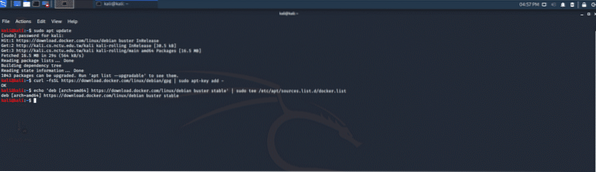
Корак 4: Инсталирајте Доцкер
Процес инсталације који пратим дат је у Доцкер-овој службеној документацији, али како има неких мањих грешака, додао сам неке наредбе како бих осигурао правилну инсталацију. У ту сврху треба извршити следећи скуп наредби:
Корак 5: Поново ажурирајте АПТ
$ судо апт упдатеКорак 6: Укините застареле верзије претходно инсталиране
$ судо апт ремове доцкер доцкер-мотор доцкер.иоКорак 7: Инсталирајте Доцкер на Кали Систем
$ судо апт инсталирај доцкер-це -иУ горњој наредби „-и“ означава услов „да“. Приликом инсталирања алата у терминал, од корисника ће се тражити дозвола за инсталирање алата.
Ако су горњи кораци правилно изведени, тада ћете на прозору терминала моћи да видите следећи излаз:
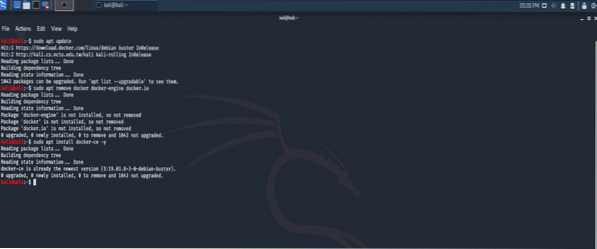
Корак 8: Покрените Доцкер контејнер
$ судо системцтл старт доцкер(Опционално) 9. корак: Подесите Доцкер да се аутоматски покреће приликом поновног покретања
Ово је опционална команда функције; покренуће Доцкер сваки пут када се ОС покрене. Ако не вршите пуно тестирања, тада не морате да омогућите ову функцију.
$ судо системцтл омогући ДоцкерКорак 10: Потврдите инсталацију
Следећа команда је преузета из званичне документације Доцкера. Ова наредба проверава да ли Доцкер ради.
$ судо Доцкер покрените здраво светеУпозорење које видите на прозору терминала је нормално и Доцкер успешно ради. На прозору терминала требали бисте да видите следећи текст:
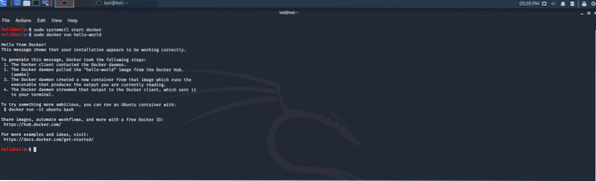
Закључак
Доцкер је користан алат за испитивање пенетрације и постаје све популарнији из дана у дан. Може бити корисно радити у изолованом контејнеру, посебно док радите са пентестингом.
 Phenquestions
Phenquestions


